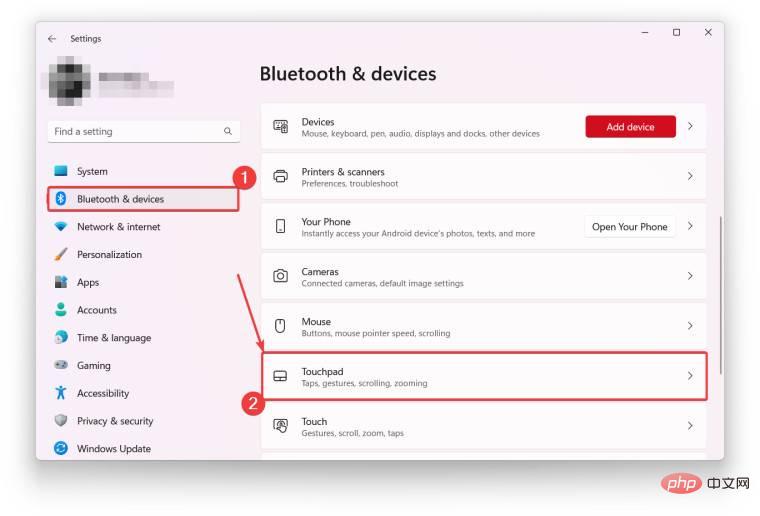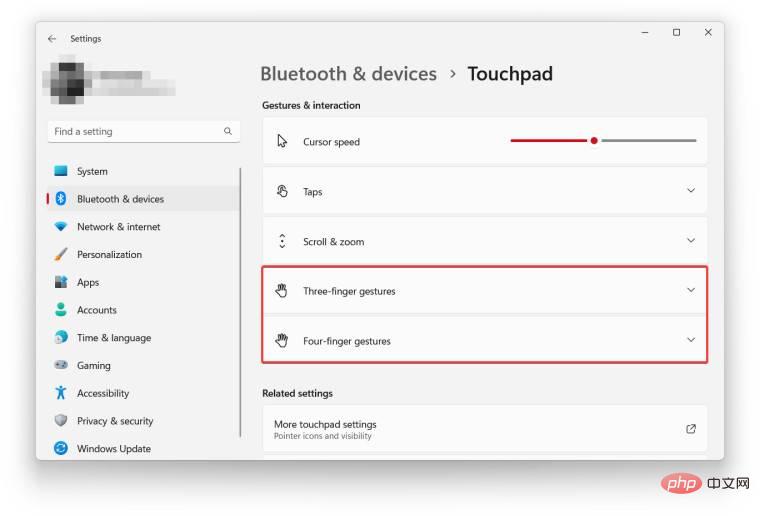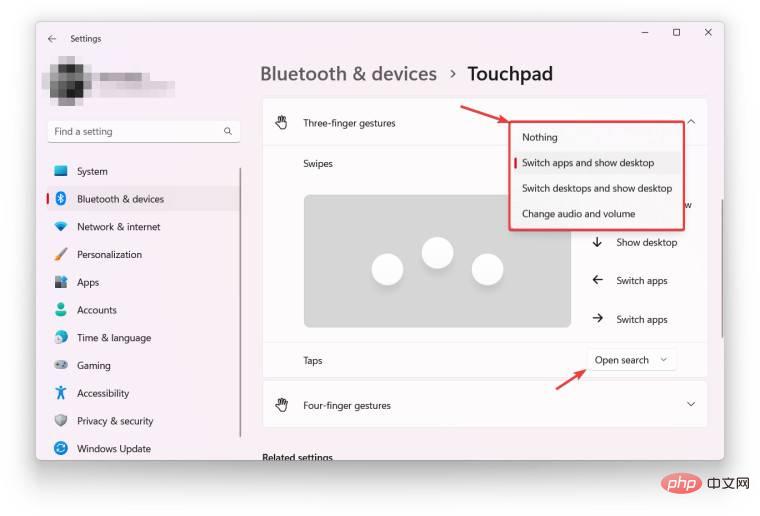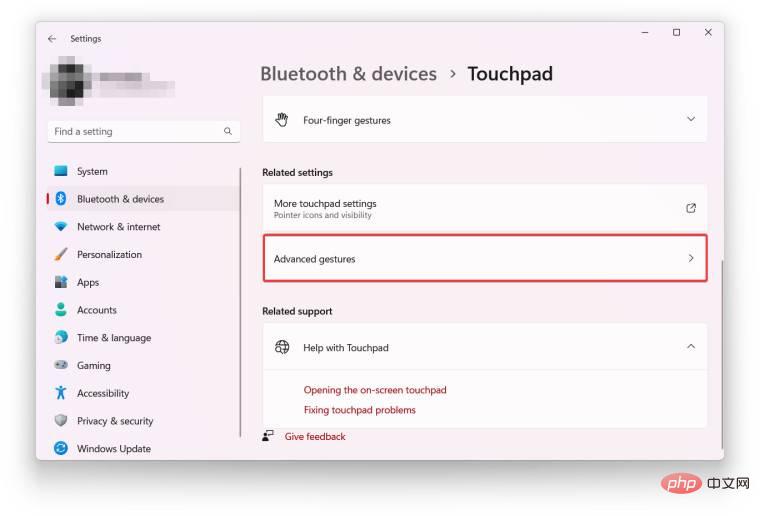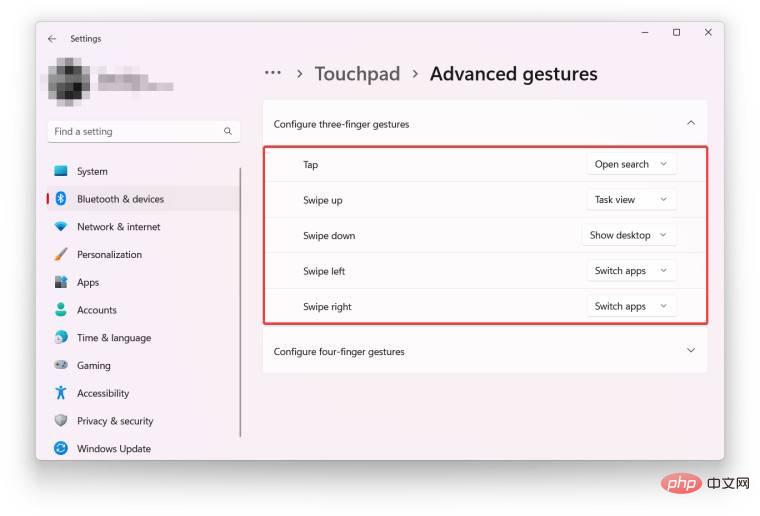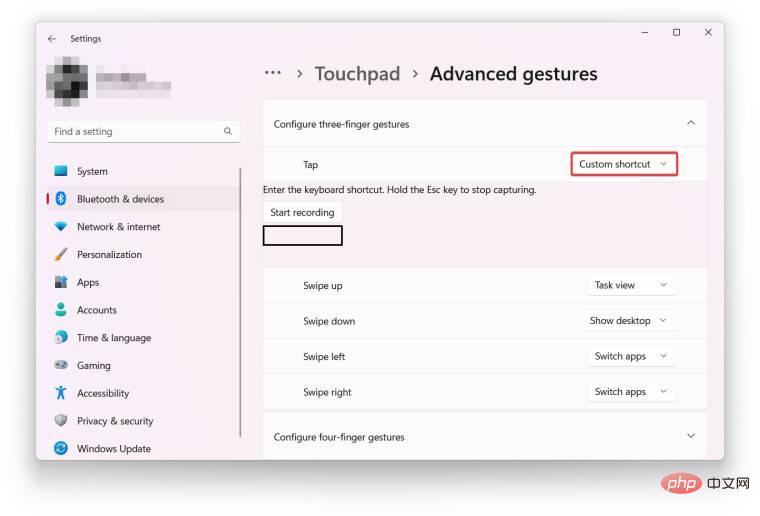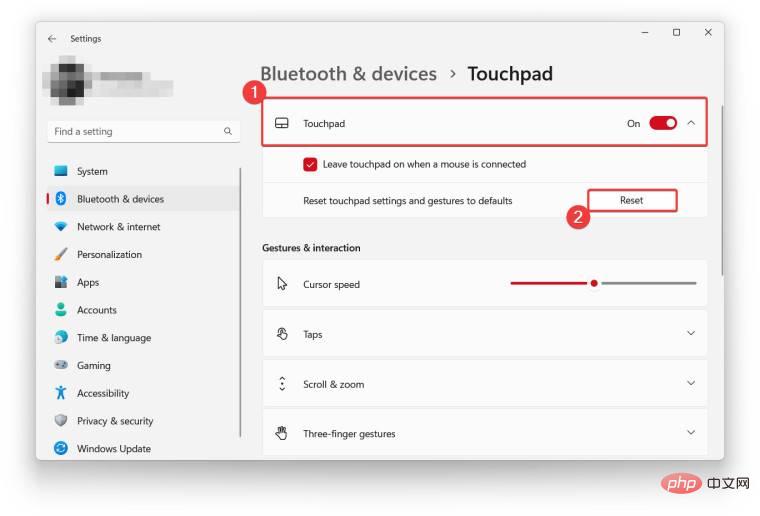Bagaimana untuk menyesuaikan gerak isyarat pad sentuh dalam Windows 11?
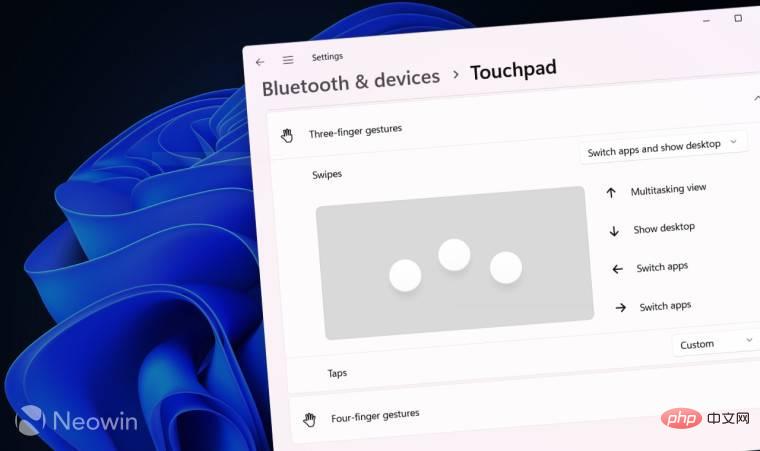
Windows 11 menyokong pelbagai gerak isyarat pad jejak berbilang sentuh untuk navigasi yang lebih pantas dalam sistem pengendalian pada komputer riba moden. Selain itu, ia membolehkan anda memperibadikan leretan dan membuat tindakan tersuai untuk lebih fleksibiliti. Tutorial ini akan menunjukkan kepada anda cara menyesuaikan gerak isyarat pad sentuh dalam Windows 11 tanpa perisian pihak ketiga.
Sebelum anda bermula, adalah penting untuk ambil perhatian bahawa tidak semua komputer riba Windows membenarkan menyesuaikan gerak isyarat pad jejak menggunakan apl Tetapan. Penyesuaian asli hanya disokong pada komputer riba dengan pemacu pad sentuh Windows Precision. Pemacu pad jejak proprietari yang digunakan oleh komputer riba yang lebih lama malah sesetengah komputer riba moden tidak menyokong fungsi yang sama yang disediakan oleh pemacu pad jejak Windows Precision. Jika anda tidak melihat tetapan yang dinyatakan dalam artikel ini, anda mempunyai beberapa pilihan:
- Semak pemacu pad sentuh yang dipasang. Apl Tetapan tidak akan membenarkan anda menyesuaikan gerak isyarat pad sentuh dalam Windows 11 tanpa pemacu yang sesuai.
- Gunakan perisian pihak ketiga untuk memperibadikan pad jejak anda. Komputer riba tanpa pemacu Windows Precision biasanya disertakan dengan alat yang berasingan untuk menyesuaikan pad jejak, dan hasilnya bergantung pada kekuatan perisian itu. Sesetengah apl menawarkan sedikit atau tiada pemperibadian.
Bagaimana untuk menukar gerak isyarat pad sentuh dalam Windows 11?
Windows 11 menyediakan berbilang profil pratetap untuk komputer riba dengan pemacu pad sentuh Windows Precision. Anda boleh memperibadikan gerak isyarat tiga dan empat jari, termasuk ketik dan leret (atas, bawah, kiri dan kanan).
- Tekan Win + I untuk membuka apl Tetapan.
- Pergi ke Bluetooth & Peranti > Pad sentuh .

- Tatal ke bawah dan cari bahagian Gerak Isyarat dan Interaksi.

- Buka Gerak isyarat tiga jari dan pilih salah satu daripada tiga koleksi pra-bina: bertukar antara aplikasi, desktop maya dan kawalan media .

- Untuk menyesuaikan ketik tiga jari, pilih tindakan daripada senarai lungsur turun Klik. Pilihan yang tersedia termasuk Carian Terbuka, Pusat Pemberitahuan, Main/Jeda dan Butang Tengah.
- Ulang langkah yang sama untuk bahagian gerak isyarat empat jari.
- Anda juga boleh melumpuhkan gerak isyarat dan ketik tiga dan empat jari. Untuk melakukan ini, pilih Tiada dari senarai juntai bawah.
Buat gerak isyarat pad sentuh tersuai dalam Windows 11
Bukan semua orang suka set gerak isyarat lalai dalam Windows 11, dan bagi pengguna tersebut, sistem pengendalian menyediakan keupayaan untuk mencipta Pilihan untuk menyesuaikan operasi pad sentuh. Contohnya, leret ke bawah untuk meminimumkan semua apl, leret ke atas untuk menambah desktop baharu dan leret ke sisi untuk menukar kelantangan. Apl Tetapan adalah sangat fleksibel dalam hal ini, membolehkan anda membuat tetapan berkuasa yang sesuai dengan aliran kerja anda.
- Buka apl Tetapan dan pergi ke Bluetooth & Peranti > Pad sentuh .

- Tatal ke bawah dan hidupkan pilihan "Gerak Isyarat Terperinci" dalam bahagian Tetapan Berkaitan.

- Tetapkan tindakan tersuai untuk setiap gerak isyarat pad sentuh dalam Windows 11. Pilihan yang tersedia termasuk ketik tiga dan empat jari dan leret ke empat arah (sepuluh slot kesemuanya).

- Jika senarai tindakan lalai tidak mengandungi pilihan yang anda perlukan, anda boleh menetapkan pintasan tersuai. Sebagai contoh, anda boleh membuat salinan dan tampal Windows 11 apabila anda meleret ke atas atau ke bawah dengan tiga jari. Untuk melakukan ini, pilih pilihan Pintasan Tersuai dan taip urutan papan kekunci yang diingini.

Bagaimana untuk menetapkan semula gerak isyarat pad sentuh dalam Windows 11?
Berikut ialah cara memulihkan gerak isyarat pad sentuh lalai dalam Windows 11. Sebagai contoh, pilihan ini akan berguna jika anda ingin bermula dari awal selepas terlalu menyesuaikan komputer riba anda.
- Tekan Win + I untuk membuka apl Tetapan.
- Pergi ke Bluetooth & Peranti > Pad sentuh .
- Klik pada Pad Sentuh.

- Klik Tetapkan Semula.
Beginilah cara membuat gerak isyarat pad sentuh tersuai dalam Windows 11. Adakah anda akan menggunakan tindakan tersuai, atau adakah anda akan tetap menggunakan pilihan lalai?
Atas ialah kandungan terperinci Bagaimana untuk menyesuaikan gerak isyarat pad sentuh dalam Windows 11?. Untuk maklumat lanjut, sila ikut artikel berkaitan lain di laman web China PHP!

Alat AI Hot

Undresser.AI Undress
Apl berkuasa AI untuk mencipta foto bogel yang realistik

AI Clothes Remover
Alat AI dalam talian untuk mengeluarkan pakaian daripada foto.

Undress AI Tool
Gambar buka pakaian secara percuma

Clothoff.io
Penyingkiran pakaian AI

AI Hentai Generator
Menjana ai hentai secara percuma.

Artikel Panas

Alat panas

Notepad++7.3.1
Editor kod yang mudah digunakan dan percuma

SublimeText3 versi Cina
Versi Cina, sangat mudah digunakan

Hantar Studio 13.0.1
Persekitaran pembangunan bersepadu PHP yang berkuasa

Dreamweaver CS6
Alat pembangunan web visual

SublimeText3 versi Mac
Perisian penyuntingan kod peringkat Tuhan (SublimeText3)

Topik panas
 1382
1382
 52
52
 Komputer riba Acer melumpuhkan but selamat dan mengalih keluar kata laluan dalam Bios
Jun 19, 2024 am 06:49 AM
Komputer riba Acer melumpuhkan but selamat dan mengalih keluar kata laluan dalam Bios
Jun 19, 2024 am 06:49 AM
Saya membaiki komputer riba Acer dan terpaksa mematikan but selamat apabila memasuki PE. Saya merekodkan cara mematikan but selamat dan mengeluarkan kata laluan dari Bios. Hidupkan komputer dan apabila skrin tidak dihidupkan, terus tekan kekunci F2 untuk masuk ke BIOS. Pada komputer riba Acer, matikan Boot Selamat dan tekan menu di atas kekunci anak panah untuk beralih ke Boot Jika SecureBoot berwarna kelabu dan tidak boleh diklik, tukar ke halaman Keselamatan, pilih SetSupervisorPassword dan tekan Enter untuk menetapkan kata laluan. Kemudian tukar kepada Boot, SecureBoot boleh memilih Disabled, dan tekan F10 untuk menyimpan. Ubah suai dan kosongkan kata laluan BIOS pada buku nota Acer anda Tukar ke menu Keselamatan dan pilih SetSupervisorPasswo.
 Prestasi yang lebih baik, ulasan COLORFIRE MEOW R16 Snow Shadow White
Jun 19, 2024 pm 02:18 PM
Prestasi yang lebih baik, ulasan COLORFIRE MEOW R16 Snow Shadow White
Jun 19, 2024 pm 02:18 PM
Pada bulan Mac tahun ini, kami membawa ulasan tentang komputer riba permainan semua-dalam-satu COLORFIRE MEOWR15 2024 COLORFIRE ialah jenama diperibadikan yang dicipta khas untuk pengguna muda di bawah Colorful MEOWR15 bukan sahaja mempunyai penampilan yang tampan dan bergaya konfigurasi berprestasi tinggi Ryzen 78845HS+RTX4070 . Baru-baru ini, komputer riba MEOWR16 yang lebih besar juga telah dilancarkan secara rasmi Ia dilengkapi dengan pemproses Ryzen 97845HX + RTX4070 dan penyesuai kuasa 230W, yang mempunyai keluaran prestasi yang lebih baik. Harga permulaan terendah 618 hanya 6,999 yuan. Seterusnya, saya akan membawakan anda pengalaman praktikal produk baharu ini. Reka bentuk luaran yang saya terima ialah COLORFIREMEO dalam warna putih bayangan salji.
 Komputer riba Lenovo ThinkPad T14p AI 2024 dikeluarkan: Core Ultra, grafik bebas RTX 4050 pilihan, bermula daripada 7,499 yuan
Apr 19, 2024 pm 03:43 PM
Komputer riba Lenovo ThinkPad T14p AI 2024 dikeluarkan: Core Ultra, grafik bebas RTX 4050 pilihan, bermula daripada 7,499 yuan
Apr 19, 2024 pm 03:43 PM
Menurut berita dari laman web ini pada 18 April, Lenovo hari ini melancarkan komputer riba ThinkPad T14pAI2024, dilengkapi dengan pemproses Teras Ultra5125H dan Ultra9185H, kad grafik bebas RTX4050 pilihan, berharga daripada 7,499 yuan: Versi paparan teras Ultra5125H/32+1T/2.5K909: yuan Ultra9185H/ 32+1T/3K120Hz: 9,499 yuan untuk versi grafik bebas Ultra5125H/RTX4050/16+1T/2.5K90Hz: 9,999 yuan Ultra5125H/RTX4050/32+1T/3K120Hz: 9,999 yuan Ultra5125H/RTX4050/32+1T/3K120Hz: 9,799 yuan
 Mengapa komputer riba saya tidak boleh dihidupkan selepas menekan butang kuasa?
Mar 10, 2024 am 09:31 AM
Mengapa komputer riba saya tidak boleh dihidupkan selepas menekan butang kuasa?
Mar 10, 2024 am 09:31 AM
Mungkin terdapat beberapa sebab mengapa komputer riba Windows anda tidak boleh boot. Kegagalan memori, bateri mati, butang kuasa rosak atau isu perkakasan adalah punca biasa. Berikut ialah beberapa penyelesaian untuk membantu anda menyelesaikan isu ini. Komputer riba tidak akan dihidupkan selepas menekan butang kuasa Jika komputer riba Windows anda masih tidak dapat dihidupkan selepas menekan butang kuasa, berikut ialah beberapa langkah yang boleh anda ambil untuk menyelesaikan isu ini: Adakah komputer riba anda dicas sepenuhnya? Lakukan tetapan semula keras untuk membersihkan komputer riba anda Letakkan semula memori Bateri jenis CMOS Lutsinar Ambil komputer riba anda untuk dibaiki. 1] Adakah komputer riba anda dicas sepenuhnya? Perkara pertama yang perlu dilakukan ialah menyemak sama ada komputer riba anda telah dicas sepenuhnya. Komputer riba tidak akan dihidupkan jika bateri kehabisan
 Komputer riba Lenovo ThinkBook 16p 2024 memulakan prajualan: i9-14900HX + RTX 4060, skrin 3.2K 165Hz
Apr 11, 2024 pm 12:52 PM
Komputer riba Lenovo ThinkBook 16p 2024 memulakan prajualan: i9-14900HX + RTX 4060, skrin 3.2K 165Hz
Apr 11, 2024 pm 12:52 PM
Menurut berita dari laman web ini pada 11 April, komputer riba Lenovo ThinkBook 16p2024 kini tersedia untuk pra-jualan, dilengkapi dengan pemproses sehingga Core i9-14900HX dan kad grafik RTX4060 Terdapat tiga konfigurasi yang tersedia: i7-14650HX/RTX4060/16GB/. 1TB/3.2K165Hzi7-14650HX /RTX4060/32GB/1TB/3.2K165Hzi9-14900HX/RTX4060/32GB/1TB/3.2K165Hz Lenovo ThinkBook16p2024 komputer riba generasi pertama generasi Intel 4024X, dilengkapi dengan pemproses grafik bebas RT04X4 dan CES2024X
 Notebook Honor MagicBook Art 14 memulakan pra-jualan: bermula dari 7,999 yuan, menyepadukan pelbagai inovasi dan penemuan
Jul 16, 2024 pm 07:58 PM
Notebook Honor MagicBook Art 14 memulakan pra-jualan: bermula dari 7,999 yuan, menyepadukan pelbagai inovasi dan penemuan
Jul 16, 2024 pm 07:58 PM
Menurut berita dari laman web ini pada 12 Julai, persidangan pelancaran produk baharu perdana Honor Magic telah diadakan di Shenzhen, melancarkan buku nota nipis dan ringan perdana mewah baharu Honor MagicBook Art14, yang "lebih ringan, nipis dan lebih AI", sebagai serta tablet perdana lipat nipis dan ringan Honor MagicV3, Honor MagicVs3 dan tablet Honor MagicPad2 serta produk baharu lain dalam keluarga perdana. Sebagai notebook nipis dan ringan unggul pertama Honor, Honor MagicBook Art14 menggabungkan ciri produk seperti kenipisan dan kecerahan yang melampau, mata pintar, skrin pelindung mata, pengalaman audio-visual dan keupayaan AI yang cekap dan berkuasa. Harga Honor MagicBook Art 14 bermula pada 7,999 yuan Pra-jualan akan bermula pada 16:18 pada 12 Julai melalui semua saluran, dan jualan pertama akan dilancarkan secara rasmi pada 10:00 pada 26 Julai. Kehormatan C
 Versi Lenovo ThinkBook 16+ 2024 Core Ultra 9 akan tersedia pada akhir April: 32GB+1TB, sehingga RTX4060 pilihan
Apr 16, 2024 pm 12:30 PM
Versi Lenovo ThinkBook 16+ 2024 Core Ultra 9 akan tersedia pada akhir April: 32GB+1TB, sehingga RTX4060 pilihan
Apr 16, 2024 pm 12:30 PM
Menurut berita dari laman web ini pada 15 April, Lenovo mengumumkan hari ini bahawa komputer riba versi ThinkBook 16+ 2024 Core Ultra9 akan tersedia pada penghujung April, dengan paparan bersepadu pilihan/versi RTX4060. Maklumat harga versi notebook yang berkaitan masih tidak diketahui. Menurut laporan, versi komputer riba yang berkaitan dilengkapi dengan pemproses Teras Ultra9185H 16-teras 22-benang, RAM 32GB terbina dalam dan SSD PCIe4.0 1TB, dengan kad grafik bersepadu pilihan atau RTX4060. Dari segi skrin, komputer riba yang berkaitan datang standard dengan skrin IPS 3.2K 165Hz, dengan kecerahan maksimum 430 nits, meliputi 100% sRGB dan 100% gamut warna P3, menyokong pensuisan gamut warna, menyokong Dolby Vision, dan penentukuran warna kilang. disahkan oleh X-Rite.
 Dijangka akan dilancarkan pada bulan Julai, ASUS TUF A16, ROG Magic 16 Air dan komputer riba Ryzen AI 300 baharu yang lain telah lulus pensijilan 3C
Jun 15, 2024 pm 06:03 PM
Dijangka akan dilancarkan pada bulan Julai, ASUS TUF A16, ROG Magic 16 Air dan komputer riba Ryzen AI 300 baharu yang lain telah lulus pensijilan 3C
Jun 15, 2024 pm 06:03 PM
Menurut berita dari laman web ini pada 15 Jun, beberapa komputer notebook baharu yang dikeluarkan oleh ASUS di Computex 2024 Taipei International Computer Show menggunakan pemproses "StrixPoint" siri AMD Ryzen AI300 kini telah lulus pensijilan 3C. Maklumat pensijilan TUFGamingA16 (FA608) menunjukkan bahawa permainan TUFGamingA16 harus dimiliki oleh siri Tianxuan di China Penyesuai kuasa 240W (20V12A) asal dihasilkan oleh Quanta. Maklumat pensijilan ROG Phantom 16 Air (GA605) mengesahkan bahawa komputer riba permainan Phantom 16 Air (di luar negara dikenali sebagai Zephyrus G16) didatangkan dengan penyesuai kuasa 200W (20V10A) asal yang dihasilkan oleh Quanta. ProArt 162024 (H760